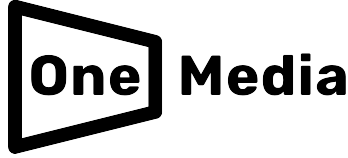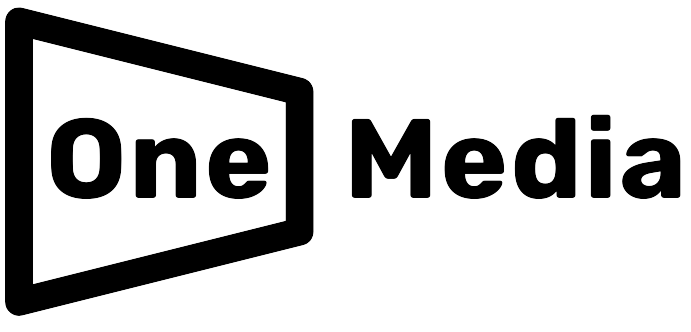Table of Contents
Protégez vos fichiers sensibles sur Windows et Mac OS facilement
Il est courant d’utiliser un mot de passe pour protéger son ordinateur et empêcher les autres d’accéder à nos comptes. Cependant, il est également possible de sécuriser vos fichiers et dossiers importants avec un mot de passe, comme étape supplémentaire pour protéger vos informations sensibles sur votre appareil.
Chiffrement des dossiers sous Windows
Si vous utilisez Windows 10 Pro ou Windows 11 Pro, un système de protection intégré est disponible. Le chiffrement Windows standard permet de verrouiller les fichiers, les sécurisant ainsi tout en les liant à votre compte.
Dans ce cas, si une autre personne utilisant un compte différent essaie d’accéder à vos informations, elle devra connaître le mot de passe de votre compte. Cependant, toute personne utilisant votre appareil et votre compte personnel pourra toujours accéder à ces fichiers. Vous pouvez pallier ce problème en suivant ces étapes :
- Faites un clic droit sur le fichier que vous avez sélectionné et choisissez « Propriétés » (Properties) dans le menu.
- Sélectionnez « Avancé » (Advanced).
- Cochez la case à côté de « Chiffrer le contenu pour sécuriser les données » (Encrypt contents to secure data), puis cliquez sur « OK ».
- Cliquez sur « Appliquer » (Apply), et lorsqu’on vous le demande, choisissez si vous souhaitez chiffrer tous les dossiers à l’intérieur de ce dossier ou uniquement le dossier principal. Après avoir pris votre décision, cliquez sur « OK ».
Vous saurez que le processus a réussi grâce à un petit symbole de cadenas qui apparaît maintenant sur chaque fichier à l’intérieur du dossier, sécurisant ainsi votre dossier et toutes ses données avec le mot de passe de votre compte.
Chiffrement des dossiers sous macOS
Ajouter un mot de passe à un dossier sous macOS nécessite de créer une image de disque chiffrée à l’aide de l’outil de disque intégré (Disk Utility), un logiciel préinstallé sur presque tous les MacBook.
Une fois le processus finalisé, vous pourrez accéder au dossier en tant que disque virtuel monté, vous permettant de modifier, ajouter ou supprimer du contenu après avoir saisi votre mot de passe personnalisé. Tous les changements apportés pendant la montée de ce disque seront automatiquement chiffrés et protégés par le mot de passe. Voici comment procéder :
- Ouvrez « Finder », puis sélectionnez le dossier Applications, ensuite le dossier Utilitaires, et enfin cliquez sur « Utilitaire de disque » (Disk Utility) pour ouvrir l’application.
- Une fois l’application ouverte, cliquez sur « Fichier » (File), puis choisissez « Nouvelle image » (New Image) dans le menu qui apparaît, ensuite sélectionnez « Image depuis le dossier » (Image from folder). Trouvez le fichier nécessitant une protection par mot de passe, sélectionnez-le, puis cliquez sur « Ouvrir ».
- Après avoir désigné le dossier à protéger et l’avoir nommé, sélectionnez « Lecture/Écriture » (Read/ Write) dans le menu sous le format de l’image, puis une autre liste s’affichera sous l’option « Chiffrement » (Encryption). Choisissez le type de chiffrement (128 bits AES).
- Entrez votre mot de passe et vérifiez-le dans les champs disponibles, cliquez sur « Choisir » (Choose), puis « Enregistrer » (Save). L’outil vous informera lorsqu’il aura terminé la création de l’image de disque protégée par mot de passe.
Il est ensuite conseillé de mettre le dossier original à la corbeille, puis de vider la corbeille pour éviter que quiconque puisse l’ouvrir.